サマリー
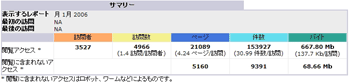
|
各種のアクセス結果のかんたんな概要を、一覧表で示します。
|
月
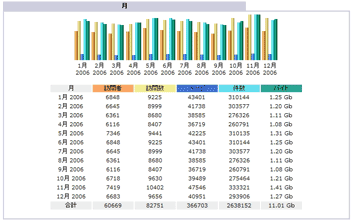 |
指定月を含む、毎月のアクセス状況を示します。
|
日付
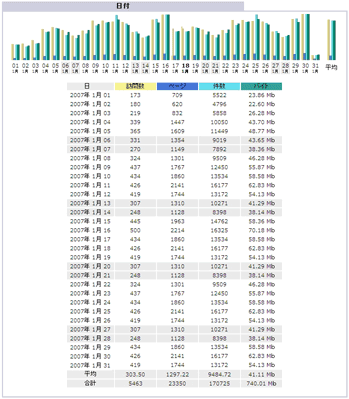 |
指定月のアクセス状況を示します。
|
曜日
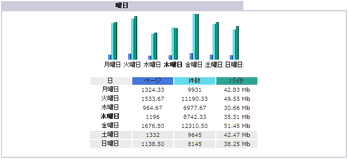 |
曜日別のアクセス状況を示します。
|
時間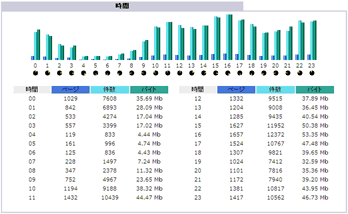 |
時間帯別のアクセスが確認できます。
|
訪問者・ドメイン/国名
<トップ 10/全リスト>選択可 |
国別のリストが表示されます。
必ずしも正確には表示されません。
|
ホスト
<トップ 10/全リスト/ 最後の訪問/ 不明なIP>選択可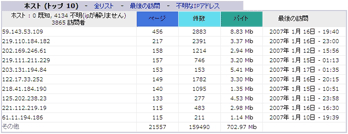 |
サイトを訪問したIPアドレス数です。
>>コチラでIPアドレスから
閲覧者の詳細がわかります...
|
ロボット/スパイダーの訪問者
<トップ 10/全リスト/ 最後の訪問>選択可
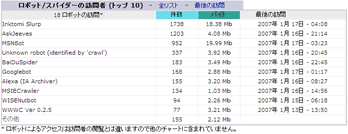 |
検索エンジン等を初めとするロボット等の訪問数です。
全体の訪問数には含まれません。
|
訪問の長さ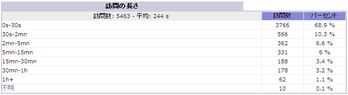 |
訪問者が、サイト内にどのくらい留まっていたかわかります。短い場合は、サイトの改善が必要かもしれません。
|
ファイルの種類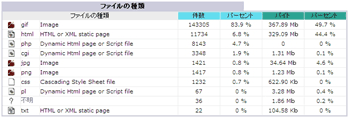 |
アクセスされているファイルの種類別にわかります。
|
URLページ
<トップ 10/全リス/入り口/出口>選択可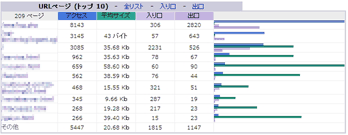 |
|
サイト内のどのURLに着たのか
また、どのURLかが最後だったかわかります。
全リスト - 入り口 - 出口
|
オペレーティングシステム
<トップ 10/全リスト/バージョン/不明>選択可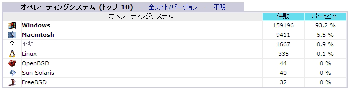 |
使用しているOSがわかります。
|
ブラウザ (トップ 10)
<全リスト/バージョン/不明>選択可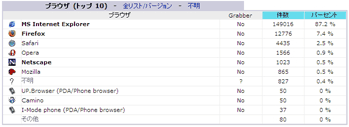 |
訪問者の利用ブラウザの情報がわかります。
|
このサイトへのアクセス元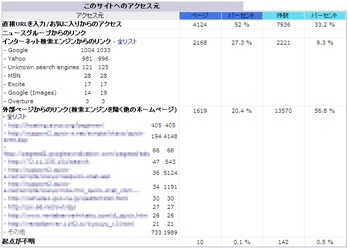 |
どこからアクセスされているかわかります。検索エンジンの使用や、他のリンクからなど詳しい分析が可能です。
|
検索文字列(キーフレーズ/キーワード)
< トップ 10/全リスト>選択可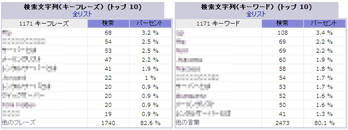 |
どの検索文字で、ヒットしアクセスしてきたかわかります。
トップ10が表示されていますが、全リストを表示させることもできます。
|
その他 |
お気に入りに登録して、アクセスしてきている数がわかります。
|
HTTPエラーコード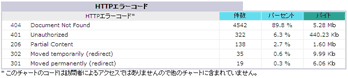 |
発生したエラーについての報告です。
こちらも、アクセス数アクセス数にはカウントされません。
|